Comment empêcher Microsoft Office Word d’afficher deux pages côte à côte
Si vous lisez ceci, vous exécutez probablement le programme Microsoft Office Word sur un PC avec un écran large haute résolution.
Trouvez et réparez automatiquement les erreurs de Windows grâce à l'outil de réparation de PC
Reimage est un excellent outil de réparation qui détecte et répare automatiquement différents problèmes du système d'exploitation Windows. Avoir cet outil protégera votre PC contre les codes malveillants, les défaillances matérielles et plusieurs autres bugs. En outre, cela vous permet également d'utiliser votre appareil au maximum de ses capacités et de ses performances.
- Étape 1: Télécharger l'outil de réparation et d'optimisation des PC (Windows 11, 10, 8, 7, XP, Vista - Certifié Microsoft Gold).
- Étape 2: Cliquez sur "Démarrer l'analyse" pour trouver les problèmes de registre de Windows qui pourraient être à l'origine des problèmes du PC.
- Étape 3: Cliquez sur "Réparer tout" pour résoudre tous les problèmes.
Sur un PC équipé d’un écran large haute résolution, le programme Word affiche automatiquement plusieurs pages d’un document côte à côte en même temps. Par exemple, sur mon écran de 24 pouces à résolution 4k, Word affiche deux pages côte à côte par défaut.
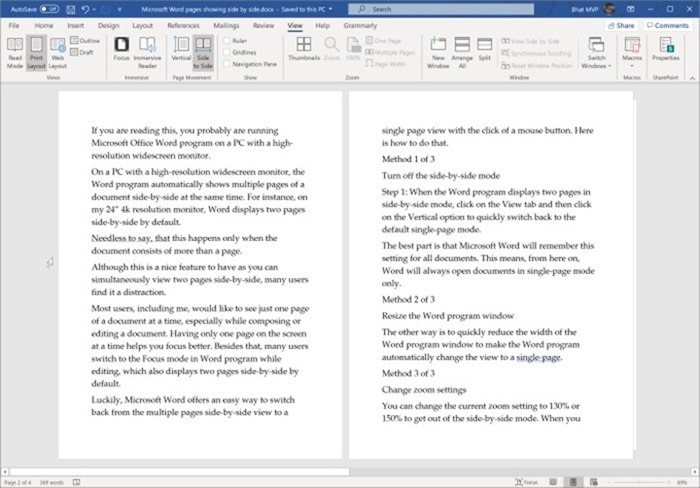
Inutile de dire que cela ne se produit que lorsque le document comprend plus d’une page.
Bien que ce soit une fonctionnalité intéressante à avoir car vous pouvez afficher simultanément deux pages côte à côte, de nombreux utilisateurs y trouvent une distraction.
La plupart des utilisateurs, moi y compris, aimeraient voir une seule page d’un document à la fois, en particulier lors de la composition ou de l’édition d’un document. Avoir une seule page à l’écran à la fois vous aide à mieux vous concentrer. En outre, de nombreux utilisateurs passent en mode Focus dans le programme Word lors de l’édition, qui affiche également deux pages côte à côte par défaut.
Heureusement, Microsoft Word offre un moyen simple de passer de l’affichage de plusieurs pages côte à côte à un affichage de page unique en un seul clic. Voici comment procéder.
<₹ Méthode 1 sur 2
Désactivez le mode pages côte à côte
Étape 1: Lorsque le programme Word affiche deux pages en mode côte à côte, cliquez sur l’onglet Affichage , puis sur Vertical pour revenir rapidement au mode page par défaut.
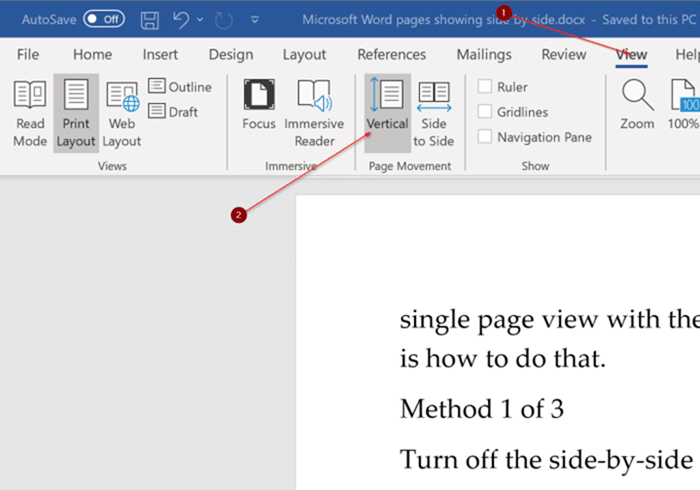
Notez que si vous utilisez Word en mode Focus, veuillez déplacer le curseur de la souris vers le bord supérieur de l’écran pour voir le ruban, y compris les noms de menu.
La meilleure partie est que Microsoft Word se souviendra de ce paramètre pour tous les documents. Cela signifie qu’à partir de maintenant, Word ouvrira toujours les documents en mode page unique uniquement.
<₹ Méthode 2 sur 2
Modifiez les paramètres de zoom pour afficher une page à la fois
Vous pouvez modifier le paramètre de zoom actuel sur 130% ou 150% pour sortir du mode côte à côte. Cependant, notez que vous ne pouvez pas modifier le paramètre de zoom lorsque vous visualisez un document en mode côte à côte. Vous devez revenir au mode d’affichage d’une seule page, puis déplacer le curseur de zoom en bas à droite de la fenêtre Word pour modifier les paramètres de zoom.
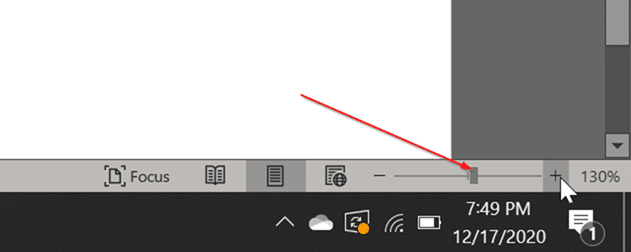
Lorsque vous effectuez un zoom avant, la taille du texte du document augmente. Ainsi, vous souhaiterez peut-être modifier la taille du texte sous l’onglet Accueil lorsque vous définissez le zoom sur 130% ou 150%.
Notre guide de vérification de l’état d’activation de Microsoft Office 2019 ou Office 365 peut également vous intéresser.
